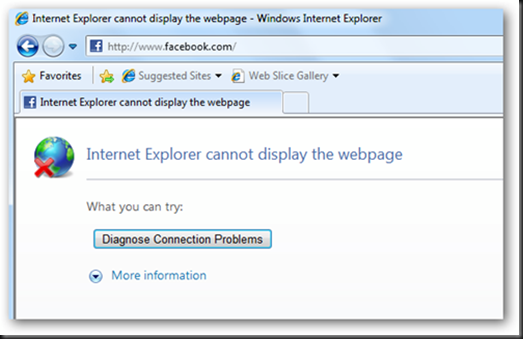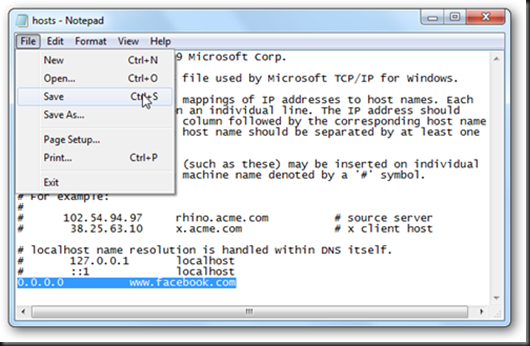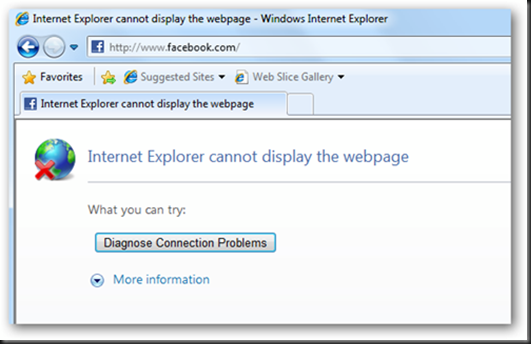Es un Tutorial muy bueno que encontré en la Red de como Modificar el Host.
Modificando el Host podemos bloquear Paginas( como muestra en la imagen ), bloquear acceso a ciertos servidores ( en caso de virus ), aumentar el acceso a paginas y mi favorita y es un secreto Re direccionar me explico. modificas el host para que cuando entres a 123.com lo mande a 321.com ¿ si no entiendes deja un comentario.
En ocasiones, puede que tengas que editar el archivo hosts de tu equipo. Si te encuentras ante el ataque de un virus (archivo hosts infectado) o si te han jugado una broma, es bueno conocer sobre este archivo y cómo podemos sacarle provecho...
Los archivos hosts se vienen usando desde el ARPANET y eran los archivos que se encargaban de resolver los “hosts names”, nombres de la PCs en un entorno de red. Con el paso de los años y el auge de Internet, empezaron a crecer los “nombres de dominio” y el uso de los servidores DNS.
Aún en la actualidad, los principales sistemas operativos del mercado cómo Windows, Mac y Linux, aunque en diferentes ubicaciones, mantienen el archivo hosts, cómo primer lugar donde la PC intenta resolver un nombre de dominio. Lo que muchas veces es aprovechado (cómo una vulnerabilidad del sistema) para engañar a los usuarios, haciéndolos creer que se encuentra en determinado sitio web, cuando en realidad están en otro.
La sintaxis del archivo hosts es casi la mis en cualquiera de las plataformas. La mayoría de los archivos hosts vienen con una serie de entradas, una por línea. Por ejemplo, esta es la sintaxis típica:
| 127.0.0.1 localhosts #loopback |
La primera parte es la ubicación a donde será redirigida la dirección, la segunda parte será la dirección a la que se desea acceder y la tercera parte, es un comentario. Cada parte puede ser separado por un espacio, aunque para facilitar su lectura suele separarse por dos tabs.
Ahora, veamos cómo acceder al archivo hosts de los distintos sistemas operativos:
Archivo Hosts en Windows 7
Para acceder al archivo hosts en Windows 7, debemos usar el siguiente comando en la barra de búsqueda del menú Inicio (o en la línea de comandos):
| notepad c:\windows\system32\drivers\etc\hosts |
Una vez que el block de notas esta abierto, podemos editar el archivo. En este ejemplo, bloquearemos a Facebook. Para hacerlo, sólo escribe lo siguiente en la última línea del archivo.
| 0.0.0.0 www.facebook.com |
Ahora que haz editado tu archivo Hosts, asegúrate de guardarlo.
Para los que tenemos windows de x64 bits, debemos mover el archivo HOST al Escritorio, modificarlo y devolverlo a su lugar!.
Ahora, al intentar acceder a Facebook con Internet Explorer.
Pero, el error no sólo se mostrará en Internet Explorer, intentemos acceder a Facebook con Google Chrome o Firefox (Lean las notas al final del artículo).
Notas:
Hay que precisar que Chrome parece no utilizar el archivo hosts en ningún sistema operativo, pero igualmente pudimos bloquear el dominio de Facebook, redirigiendo www.facebook.com. Así pues, asegúrate de añadir esta línea adicional en el archivo hosts.
La idea de este artículo es entender cómo funciona el archivo Hosts y lo importante que es protegerlo. Podemos usarlo para bloquear sitios a los cuales se desea impedir el acceso. Pero también, un virus puede modificar el archivo Hosts para hacernos caer en engaños. Para evitar esto último, una solución es cambiar los permisos del archivo.